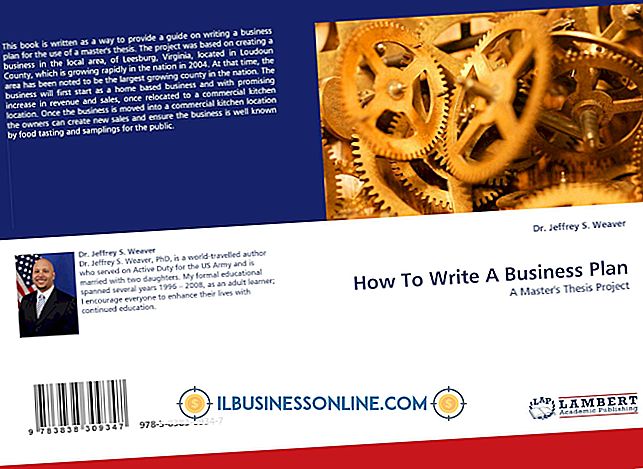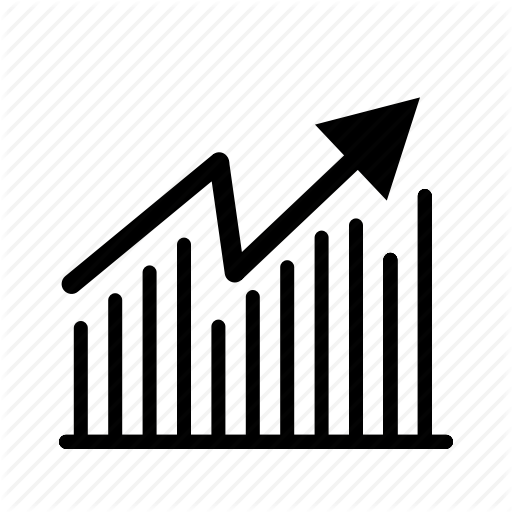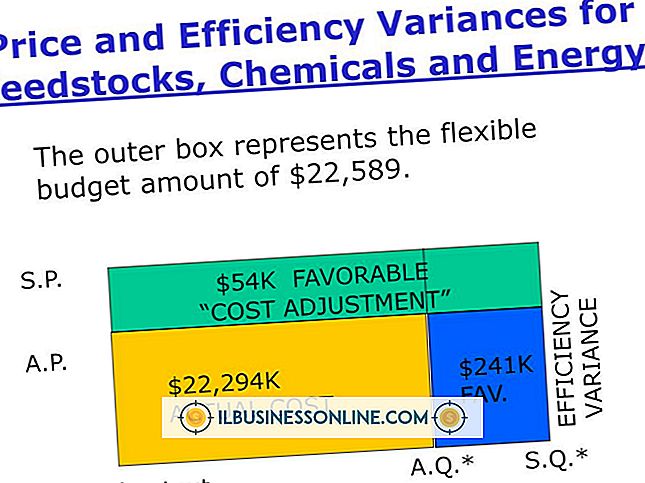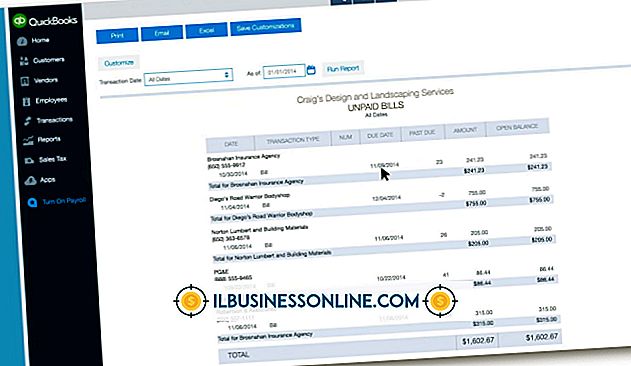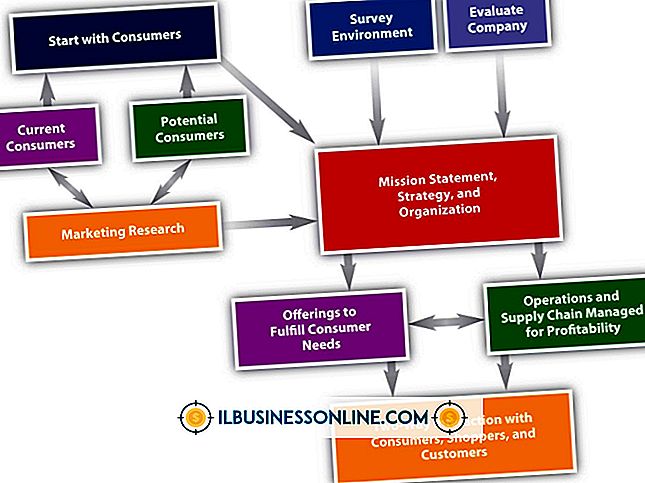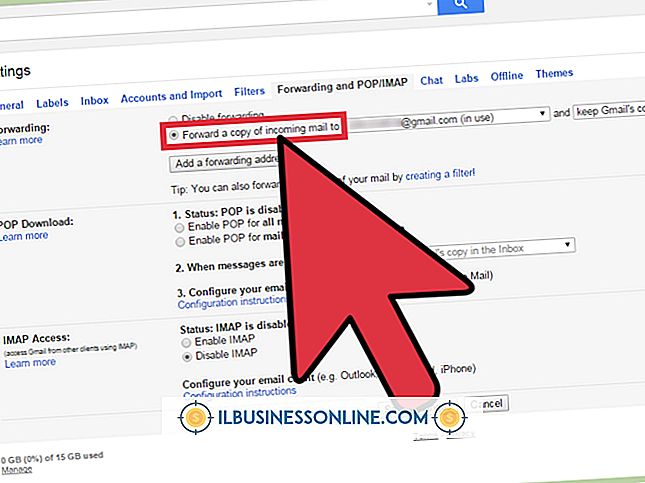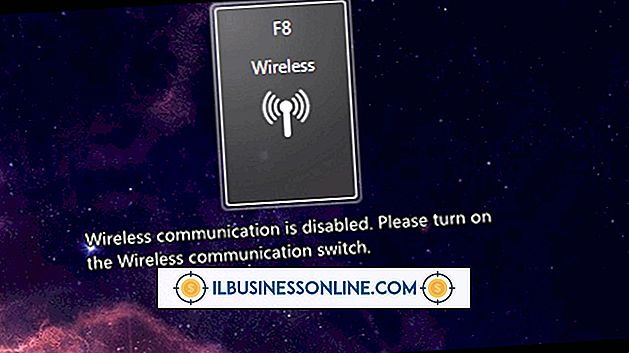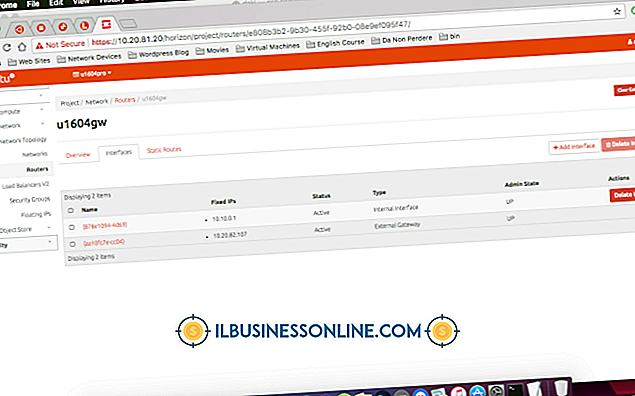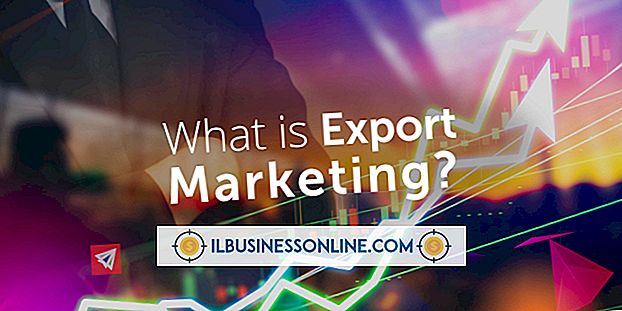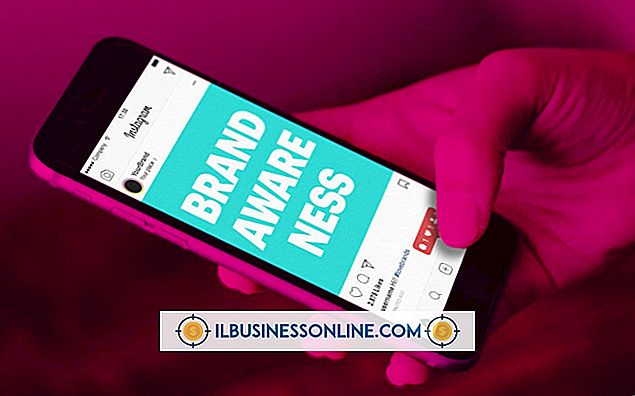Google डेटा ट्रांसफर बाधित कैसे करें

"404 नहीं मिला" या "पेज लोड करने में असमर्थ" का एक कम-आम चचेरे भाई "डेटा ट्रांसफर बाधित" संदेश है, जिसके बाद अक्सर "www.google.com से कनेक्शन [या समकक्ष संख्यात्मक पता जैसे 74.125 .130.105] पेज लोड होने के दौरान बाधित हो गया था। " तकनीकी रूप से, यह संदेश किसी भी संख्या में वेबसाइटों के लिए दिखाई दे सकता है, लेकिन ऐसा अक्सर तब होता है जब खोज, जीमेल, डॉक्स और अन्य जैसे व्यावसायिक वातावरण में अक्सर उपयोग की जाने वाली Google सेवाओं पर नेविगेट किया जाता है।
1।
सबसे सरल उपाय पृष्ठ को ताज़ा करना है। आपके कंप्यूटर और Google के सर्वर के बीच के कनेक्शन में डेटा ट्रांसफर बहुत अच्छी तरह से एक अस्थायी गड़बड़ हो सकता है, या आप केवल कुछ सेकंड के दौरान कनेक्ट करने का प्रयास करने के लिए हो सकते हैं जब सर्वर रखरखाव के लिए ऑफ़लाइन हो गया था। एक त्वरित ताज़ा बहुमत के मामलों में समस्या को ठीक करेगा।
2।
किसी अन्य साइट से कनेक्ट करने का प्रयास करें। URL में टाइप करें या अपने बुकमार्क से किसी अन्य साइट का चयन करें कि क्या कंप्यूटर कनेक्ट हो सकता है। यदि यह हो सकता है, तो यह देखने के लिए किसी अन्य Google साइट का प्रयास करें कि क्या समस्या उस विशिष्ट Google सेवा से स्थानीयकृत है जिसे आप कनेक्ट कर रहे थे।
3।
अपना हार्डवेयर कनेक्शन जांचें। यदि आप किसी भी वेबसाइट से कनेक्ट नहीं हो सकते हैं, तो संभावना है कि आपको एक सामान्य नेटवर्क समस्या है। सत्यापित करें कि आपके वायर्ड और / या वायरलेस हार्डवेयर - राउटर, मॉडेम या अन्य इंटरनेट कनेक्शन - संलग्न हैं और ठीक से काम कर रहे हैं।
4।
अपने सॉफ़्टवेयर कनेक्शन की जाँच करें। प्रत्येक ऑपरेटिंग सिस्टम कनेक्शन समस्या निवारण अनुप्रयोगों की पेशकश करता है। विंडोज 7 में, बस नेटवर्क आइकन पर राइट-क्लिक करें और "समस्याओं का निवारण करें" चुनें।
5।
दूसरे ब्राउज़र के साथ पते का परीक्षण करें। यदि आप नियमित रूप से क्रोम का उपयोग करते हैं, तो इसके बजाय फ़ायरफ़ॉक्स या इंटरनेट एक्सप्लोरर का उपयोग करके Google पते पर नेविगेट करने का प्रयास करें। यदि यह काम करता है, तो समस्या लगभग निश्चित रूप से ब्राउज़र-संबंधित है।
6।
अपने ब्राउज़र को अपडेट करें। क्रोम, फ़ायरफ़ॉक्स, सफारी, इंटरनेट एक्सप्लोरर और अन्य ब्राउज़र लगातार बग्स को ठीक कर रहे हैं और उनके कनेक्ट होने के तरीके को अपडेट कर रहे हैं, इसलिए यह देखने के लिए जांचें कि क्या आपके पास नवीनतम संस्करण है। दुर्लभ मामलों में, यह हालिया अपडेट हो सकता है जो इस समस्या का कारण बना है - जिस स्थिति में, पिछले संस्करण पर वापस जाने का प्रयास करें और डेवलपर्स को फिर से अपडेट करने से पहले बग को संबोधित करने के लिए कुछ दिनों की प्रतीक्षा करें।
7।
अपने ब्राउज़र की कुकी और कैश साफ़ करें। अनपेक्षित परिणामों की एक विस्तृत श्रृंखला के साथ, संग्रहीत इंटरनेट डेटा दूषित हो सकता है। अपने ब्राउज़र की सेटिंग या सुरक्षा मेनू पर जाएं और अपनी कुकी, कैश और अन्य संग्रहीत डेटा को साफ़ करें।
8।
अपने सुरक्षा सॉफ़्टवेयर के साथ समस्याओं की जाँच करें। एक "श्वेतसूची" विधि उपयोग में हो सकती है जिसके लिए आवश्यक है कि आप जिस भी साइट से जुड़ना चाहते हैं उसका वेब पता दर्ज करें। वैकल्पिक रूप से, एक अधिक सामान्य "ब्लैकलिस्ट" में उन साइटों के पते होंगे जिन्हें अनुमति नहीं है। इसके अतिरिक्त, एंटी-वायरस सॉफ़्टवेयर McAfee के अधूरे निष्कासन से डेटा ट्रांसफर में रुकावट होने का कारण बताया गया है। यदि आप जानते हैं कि आपके पास एक बार McAfee सुरक्षा अनुप्रयोग स्थापित था, तो McAfee रिमूवल टूल आज़माएं।
9।
यदि आप आवासीय ग्राहक हैं, या आपके नेटवर्क व्यवस्थापक से संपर्क करें यदि समस्या पेशेवर या शैक्षणिक बुनियादी ढांचे में साझा नेटवर्क पर है। डेटा ट्रांसफर व्यवधान त्रुटि के लिए आउटेज़ या सर्वर समस्याएँ जिम्मेदार हो सकती हैं।